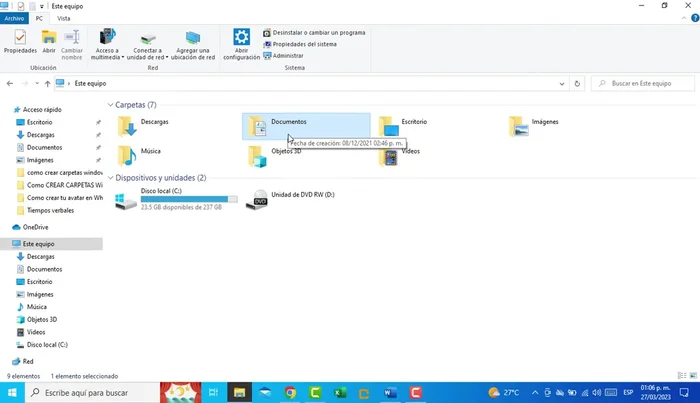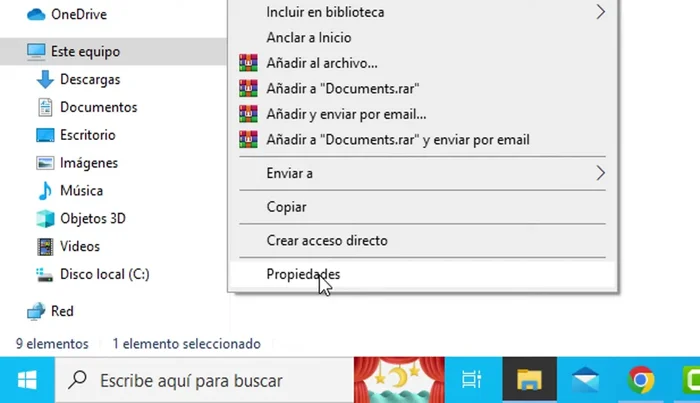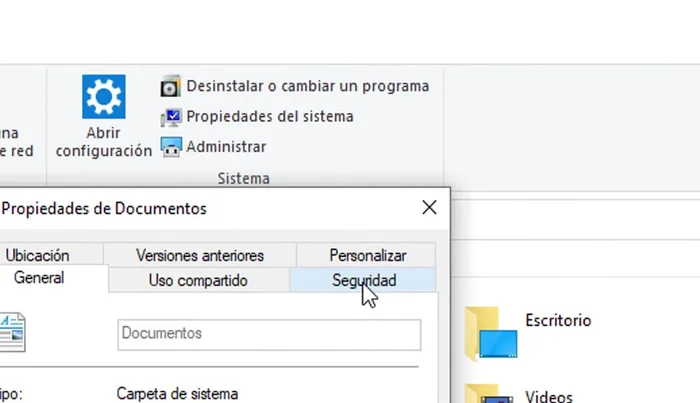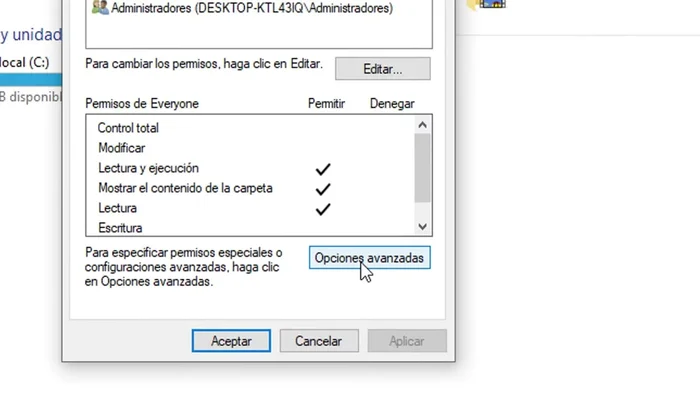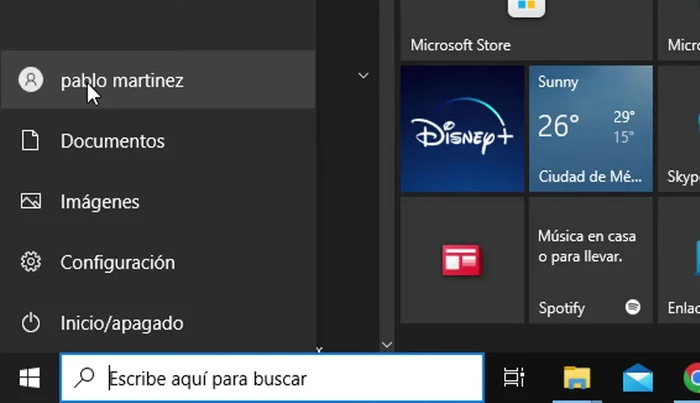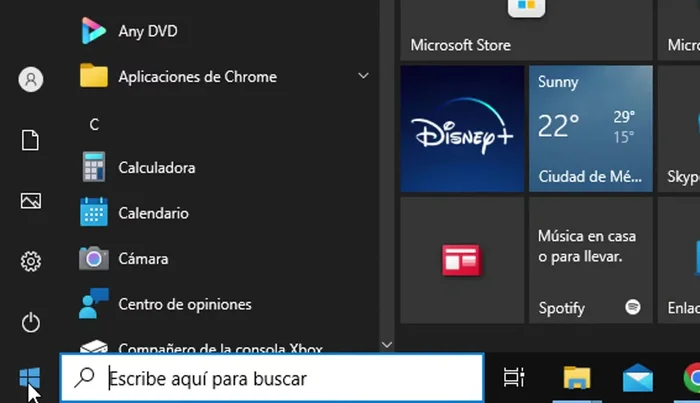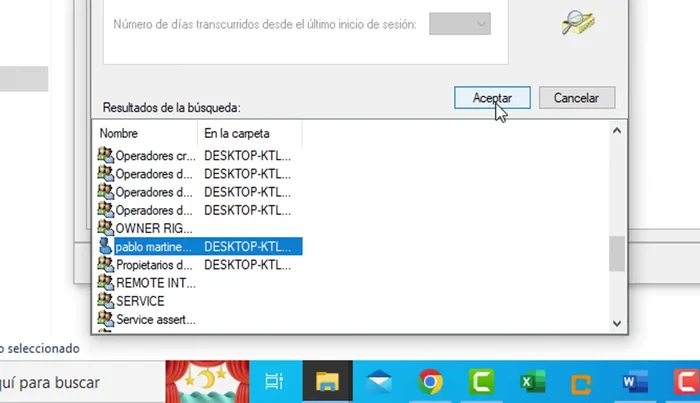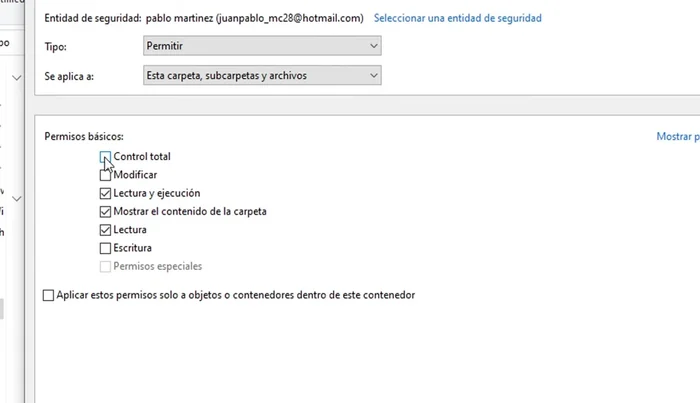Frustrated by the "permission denied" error when saving files? This definitive guide provides comprehensive solutions to permanently fix this frustrating problem. Whether you're dealing with a specific file, folder, or system-wide issue, we'll walk you through easy-to-follow steps, from simple checks to advanced troubleshooting. Say goodbye to lost work and hello to seamless saving! Let's get started.
Instrucciones Paso a Paso
-
Localizar la carpeta problemática
- Documentos o Escritorio).

Localizar la carpeta problemática -
Acceder a las Propiedades de la carpeta
- Hacer clic derecho sobre la carpeta.
- Seleccionar 'Propiedades'.


Acceder a las Propiedades de la carpeta -
Configurar permisos de seguridad
- Ir a la pestaña 'Seguridad'.
- Hacer clic en 'Opciones avanzadas'.
- En la ventana 'Opciones avanzadas de seguridad', hacer clic en 'Agregar'. (Si no aparece 'Agregar', hacer clic en 'Cambiar permisos' primero).



Configurar permisos de seguridad -
Agregar usuario y asignar permisos
- En 'Seleccionar usuario o grupo', hacer clic en 'Buscar'.
- Buscar el nombre de usuario de tu PC (encontrado en Inicio > tu perfil).
- Seleccionar el nombre de usuario y hacer clic en 'Aceptar'.
- En la lista de permisos, seleccionar 'Control total' para el usuario.




Agregar usuario y asignar permisos - Hacer clic en 'Aceptar' en todas las ventanas emergentes.

Agregar usuario y asignar permisos
Tips
- Si el proceso se dificulta, retroceder en el video para revisar los pasos.
Common Mistakes to Avoid
1. Permisos de usuario incorrectos
Razón: El usuario actual no tiene los permisos necesarios para escribir en la carpeta de destino.
Solución: Ejecuta el programa como administrador o cambia los permisos de la carpeta para otorgar acceso de escritura al usuario.
2. Atributos de archivo incorrectos
Razón: El archivo puede estar marcado como de solo lectura, lo que impide su modificación o guardado.
Solución: Desactiva el atributo de solo lectura del archivo o carpeta en las propiedades.
3. Espacio en disco insuficiente
Razón: No hay suficiente espacio libre en la unidad de disco para guardar el archivo.
Solución: Libera espacio en disco eliminando archivos innecesarios o moviéndolos a otra unidad.
FAQs
¿Qué debo hacer si el error persiste después de haber probado todas las soluciones?
Si el problema continúa, es posible que exista un problema más profundo con el sistema operativo o con los permisos de usuario. Se recomienda realizar una comprobación de integridad del sistema (si es Windows) o ejecutar comandos de reparación de permisos en Linux/macOS. Si el problema persiste tras esto, es recomendable buscar ayuda profesional o consultar los foros de soporte técnico del sistema operativo que usas.